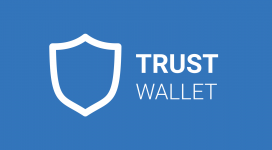Александра 81
ТОП-МАСТЕР
С появлением блокчейн-стартапов и проведением ICO появилась необходимость в криптовалютном кошельке, работающим с токенами стандарта ERC223 и ERC20. Создатели стартапов иногда предоставляют инвесторам свои кошельки, но это бывает далеко не всегда. В данном случае эффективнее всего использовать мобильный вариант хранилища Trust Ethereum Wallet, предлагающий поддержку набора токенов, с названиями которых можно ознакомиться на этой странице https://etherscan.io/tokens. Для меня программа подобрала и насчитала одних только контрактов Token Contracts ERC20 54 609 штуки.
Мобильная версия разработана в трех вариантах:
· В формате .APK, но его реже всего используют;
· Для iOS приложение скачивается на App Store или же на официальном веб-ресурсе выбираете Get Trust – iOS;
· Для Android установочную программу можно скачать на Google Play или же на веб-сайте разработчика выбираете Get Trust - Android.
1. Заходим на официальный ресурс хранилища - trustwalletapp.com.
2. Нажимаем «Настройки».
3. Выбираем слово «Кошельки».
4. Жмем на «плюс» в правом верхнем углу.
5. Активируем надпись «Импортировать кошелек».
6. Вам откроется два варианта:
· Скопировать / вставить файл Keystore JSON из резервной копии (СОВЕТ: Это будет работать с резервными копиями из других кошельков);

· Использовать файл резервной копии в целом. Если у вас есть файл Keystore JSON, сохраненный в облаке, нажимаем три белые точки в верхнем правом углу. Выбираем параметр iCloud / Dropbox / Google Диск и выбираем файл резервной копии, который вы хотите использовать файл восстановления.
7. Вводим пароль для хранилища ключей.
8. Нажимаем «Импорт».
Вы можете импортировать кошелек с помощью закрытого ключа. Для этого выберите опцию «закрытый ключ». Вставьте свой закрытый ключ, чтобы восстановить кошелек в Trust.
1. Нажимаем «Настройки».
2. Активируем «Кошельки».
3. Кликаем по «плюсу» в правом верхнем углу.
4. Выбираем «Уже есть кошелек?».
5. Скопируем / вставим файл Keystore JSON из резервной копии (СОВЕТ: Это будет работать с резервными копиями из других кошельков).
6. Вводим пароль для хранилища ключей.
7. Нажимаем «Импорт».
Вы можете импортировать кошелек с помощью закрытого ключа. Для этого выберите опцию «закрытый ключ». Вставьте свой закрытый ключ, чтобы восстановить кошелек в Trust.
· Пользователи имеют полный контроль над закрытым ключом.
· Можно использовать FaceID, TouchID или обычный пароль для защиты инвестиций.
· Пароль в Trust может быть похищен лишь в тогда, когда мошеннику попадет в руки ваш мобильный.
1. Заходим в «Настройки».
2. Выбираем «Кошельки».
3. Нажимаем знак «Плюс» в правом верхнем углу.
4. После этого вы можете импортировать кошель (Import on iOS / Import на Android) или создать новое хранилище.
5. Не забудьте сделать резервную копию своего кошелька (Резервное копирование на iOS / Backup на Android).
1. Скачиваем с официального сайта установочный файл.
2. Раскрываем его для загрузки.
3. Кликаем по иконке Trust Ethereum Wallet.
4. Находим кнопку «Backup Wallet».
5. В открывшемся новом окне с предложением о создании уникального пароля для бумажника комбинацию не указываем, а только кликаем по «ok».
6. После этого вводим комбинацию пароля.
7. Знакомимся с появившимся меню и пользуемся функционалом.
· Простая установка.
· Возможность приобретения маркеров непосредственно с платформ криптобирж.
· Отсутствует элементарная авторизация при помощи электронной почты.
· Нет двухфакторной проверки личности.
· Не приходит рассылка о транзакциях.
------------------------
Автор: Александра 81
Авторские права на статью принадлежат MMGP.COM
Мобильная версия разработана в трех вариантах:
· В формате .APK, но его реже всего используют;
· Для iOS приложение скачивается на App Store или же на официальном веб-ресурсе выбираете Get Trust – iOS;
· Для Android установочную программу можно скачать на Google Play или же на веб-сайте разработчика выбираете Get Trust - Android.
Алгоритм восстановления / импортирования кошелька (iOS)
2. Нажимаем «Настройки».
3. Выбираем слово «Кошельки».
4. Жмем на «плюс» в правом верхнем углу.
5. Активируем надпись «Импортировать кошелек».
6. Вам откроется два варианта:
· Скопировать / вставить файл Keystore JSON из резервной копии (СОВЕТ: Это будет работать с резервными копиями из других кошельков);
· Использовать файл резервной копии в целом. Если у вас есть файл Keystore JSON, сохраненный в облаке, нажимаем три белые точки в верхнем правом углу. Выбираем параметр iCloud / Dropbox / Google Диск и выбираем файл резервной копии, который вы хотите использовать файл восстановления.
7. Вводим пароль для хранилища ключей.
8. Нажимаем «Импорт».
Вы можете импортировать кошелек с помощью закрытого ключа. Для этого выберите опцию «закрытый ключ». Вставьте свой закрытый ключ, чтобы восстановить кошелек в Trust.
Алгоритм восстановления / импортирования кошелька (Android)
1. Нажимаем «Настройки».
2. Активируем «Кошельки».
3. Кликаем по «плюсу» в правом верхнем углу.
4. Выбираем «Уже есть кошелек?».
5. Скопируем / вставим файл Keystore JSON из резервной копии (СОВЕТ: Это будет работать с резервными копиями из других кошельков).
6. Вводим пароль для хранилища ключей.
7. Нажимаем «Импорт».
Вы можете импортировать кошелек с помощью закрытого ключа. Для этого выберите опцию «закрытый ключ». Вставьте свой закрытый ключ, чтобы восстановить кошелек в Trust.
Нужно ли платить за использование Trust Wallet?
Trust Ethereum Wallet можно использовать бесплатно. Единственное, что будет взимать ваш кошелек, - это «плата за газ». Плата за газ оплачивается шахтерам в сети Ethereum для обработки вашей транзакции.
Безопасность
· Пользователи имеют полный контроль над закрытым ключом.
· Можно использовать FaceID, TouchID или обычный пароль для защиты инвестиций.
· Пароль в Trust может быть похищен лишь в тогда, когда мошеннику попадет в руки ваш мобильный.
Как добавить еще один кошелек / адрес в Trust Trust?
1. Заходим в «Настройки».
2. Выбираем «Кошельки».
3. Нажимаем знак «Плюс» в правом верхнем углу.
4. После этого вы можете импортировать кошель (Import on iOS / Import на Android) или создать новое хранилище.
5. Не забудьте сделать резервную копию своего кошелька (Резервное копирование на iOS / Backup на Android).
Алгоритм создания нового хранилища
1. Скачиваем с официального сайта установочный файл.
2. Раскрываем его для загрузки.
3. Кликаем по иконке Trust Ethereum Wallet.
4. Находим кнопку «Backup Wallet».
5. В открывшемся новом окне с предложением о создании уникального пароля для бумажника комбинацию не указываем, а только кликаем по «ok».
6. После этого вводим комбинацию пароля.
7. Знакомимся с появившимся меню и пользуемся функционалом.
Преимущества
· Понятный функционал.
· Простая установка.
· Возможность приобретения маркеров непосредственно с платформ криптобирж.
Недоработки
· Отсутствует элементарная авторизация при помощи электронной почты.
· Нет двухфакторной проверки личности.
· Не приходит рассылка о транзакциях.
В завершение
Вот такой получился краткий Trust Wallet обзор. Если работать только с монетами Эфириума и токенами, то это одно из лучших хранилищ, которое будет всегда у вас под рукой. Вы уже успели самостоятельно протестировать кошелек? Поделитесь с нами своим отзывом.
------------------------
Автор: Александра 81
Авторские права на статью принадлежат MMGP.COM